SharePoint Onlineのドキュメントにアップロードしたファイルの「編集ができないダウンロードリンク」を取得する方法
株式会社テイクーワンのS.Mです。
SharePointのドキュメントにアップロードしたファイルを直接参照させる場合、編集権限があるユーザが申請書などのひな型を開いて直接編集してしまうリスクが生じます。
SharePointで作成したサブサイトやページなどにドキュメントファイルをダウンロードするリンクを設置することで、ひな型を直接編集してしまうリスクを排除します。
対象読者
SharePointのサイト編集者向け
メリットとデメリット
-
【メリット】
- ExcelやWordなどのファイルを直接修正される心配が大幅に軽減される。
-
【デメリット】
- リンクを設定するためのリンク取得で一手間かかるためやり方を知らなければできない。
- 設置したダウンロードリンクから直接修正ができず、ドキュメントにアクセスして修正する必要がある。
- Microsoft Edge
- 「F12キー」を押下し、「DevTools」を開きます。
- ネットワークタブに変更します。
- SharePointのドキュメントにアクセスし、取得したいダウンロードリンクの三点リーダ「・・・」をクリックして「ダウンロード」をクリックします。
- 「DevTools」に表示された「download.aspx?UniqueID=xxxx」の値をコピーします。
使用ブラウザ
ダウンロードリンク取得方法
Microsoft Edgeを起動
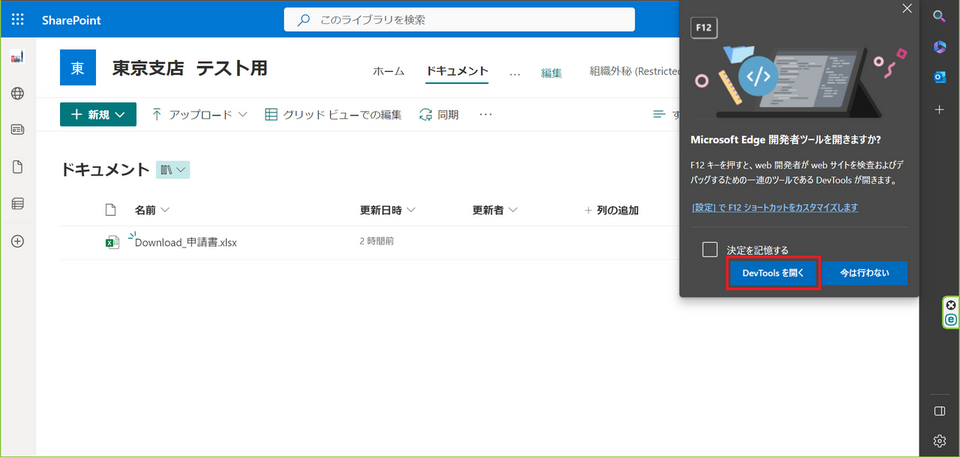
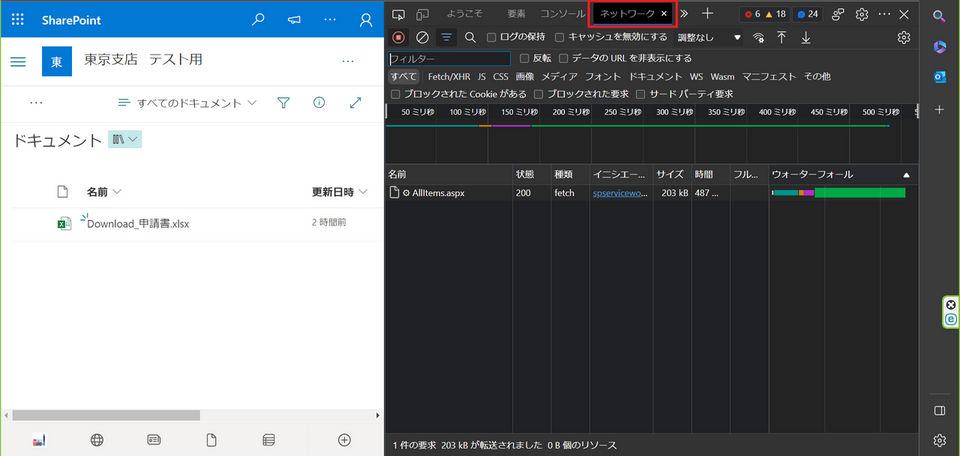
リンク取得
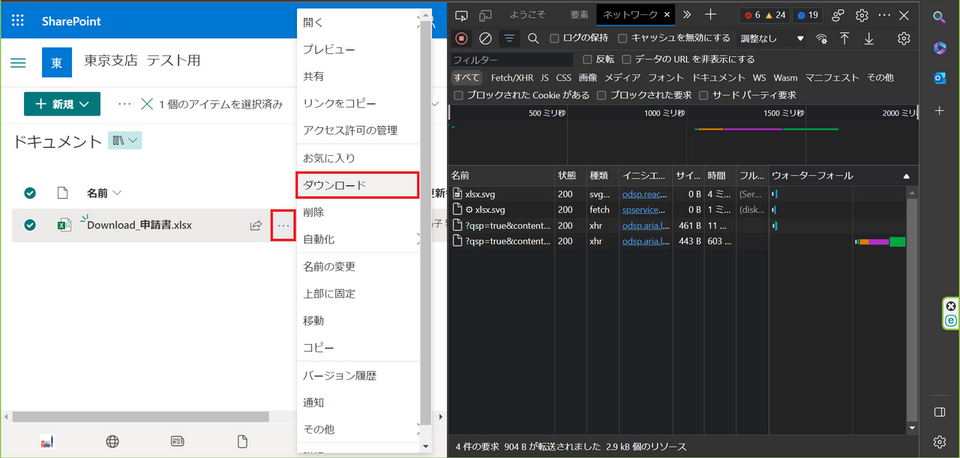
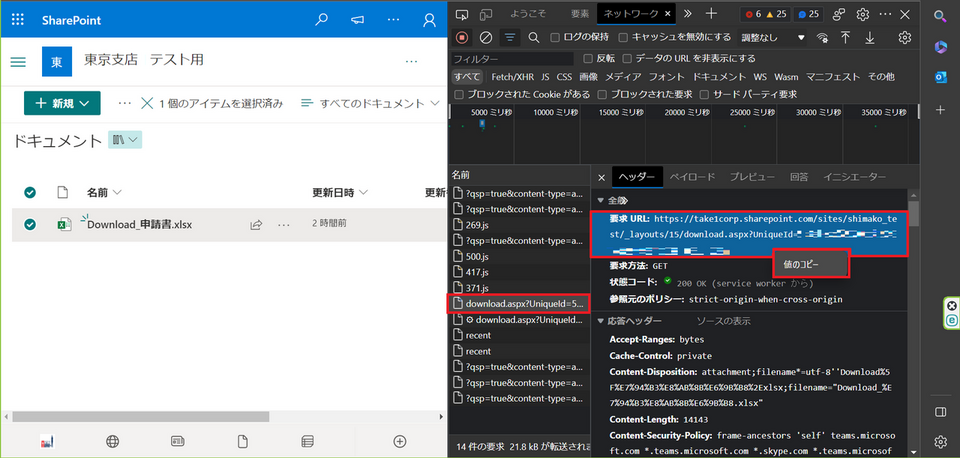
リンクの設定と確認
サイトやページに取得したダウンロードリンクを設置し、ダウンロードが可能か確認します。
以下は、取得したURLおよび、ハイバーリンクとクイックリンクに設定しています。

下記画像では「クイックリンク」に設定したダウンロードリンクで確認しています。
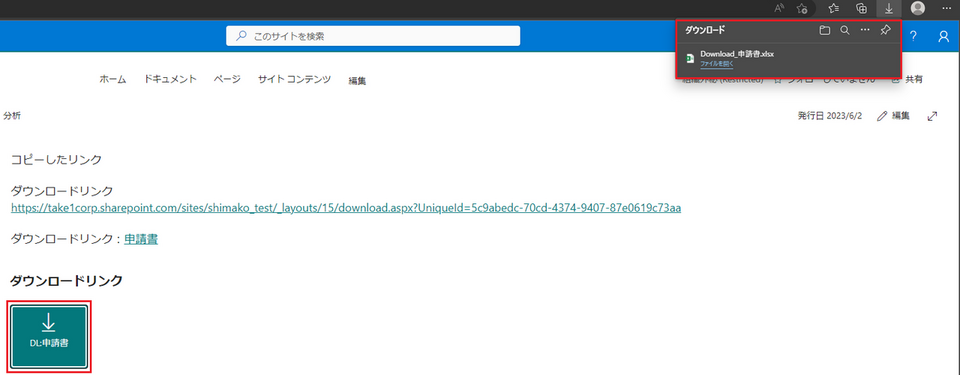
おわりに
本ケースは、リストなどに添付したファイルや直接ファイルのリンクをしている場合、勝手な修正が発生しては困る事例があるための措置としてお考えください。
以上
